컴퓨터를 바꿔서 ppt영상이 재생되지 않으면 어떻게 해야 하나요?
- 藏色散人원래의
- 2023-02-23 11:29:4534719검색
경로가 잘못되어 다른 컴퓨터에서 PPT 비디오를 재생할 수 없습니다. 해결 방법: 1. PPT와 비디오를 USB 플래시 드라이브의 동일한 폴더에 넣습니다. 2. PPT를 두 번 클릭하여 페이지를 찾습니다. 비디오를 삽입하려는 위치에 "삽입" 버튼을 클릭하십시오. 3. 팝업 대화 상자에서 삽입하려는 비디오를 선택하십시오.

이 튜토리얼의 운영 환경: Windows 10 시스템, Microsoft Office PowerPoint 2019 버전, Dell G3 컴퓨터.
PPT 영상이 다른 컴퓨터에서 재생되지 않으면 어떻게 해야 하나요?
이유: PPT를 사용하여 비디오 및 오디오를 삽입하는 연결은 원래 컴퓨터의 파일 경로에 있는 비디오입니다. 그러나 비디오 및 파일을 PPT가 있는 폴더에 넣어도 비디오 재생 경로는 귀하의 것입니다. 물론 컴퓨터의 경로는 열 수 없습니다.
해결책:
1. PPT와 비디오를 USB 플래시 드라이브의 동일한 폴더에 넣습니다.
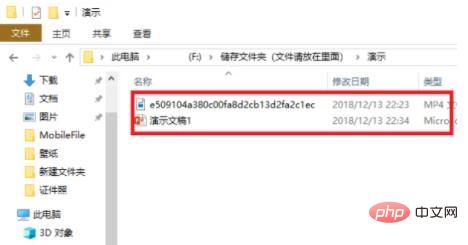
2. 더블클릭하여 PPT를 엽니다. 비디오를 삽입하려는 페이지를 찾고(첫 번째 페이지를 예로 들어) 삽입 버튼을 클릭합니다.
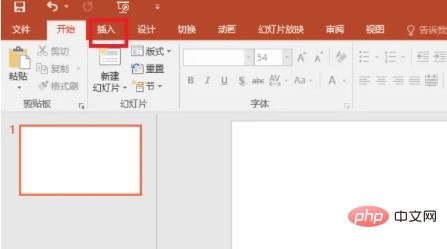
3. 오른쪽의 동영상 삽입 버튼을 클릭하세요.
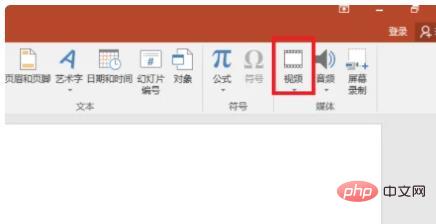
3. 팝업 대화 상자에서 삽입하려는 비디오를 선택합니다. 이 비디오는 USB 플래시 드라이브에 저장되어야 하며 PPT와 동일한 폴더에 저장되어야 합니다. 삽입을 클릭합니다.
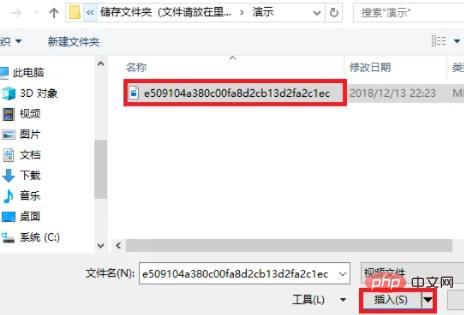
4. 이런 식으로 다양한 컴퓨터에서 동영상을 재생할 수 있습니다. 음악 삽입은 위의 단계와 유사합니다.
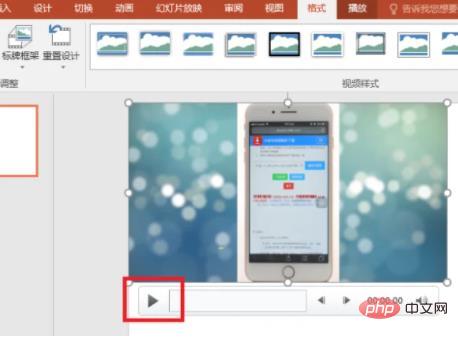
더 많은 관련 지식은 FAQ 칼럼을 방문해 주세요!
위 내용은 컴퓨터를 바꿔서 ppt영상이 재생되지 않으면 어떻게 해야 하나요?의 상세 내용입니다. 자세한 내용은 PHP 중국어 웹사이트의 기타 관련 기사를 참조하세요!

